音楽 CD の曲を iPhone にいれて歩きながら聴きたい?どうすれば実現できますか?
音楽 CD の曲を iPhone に取り込むには、普通のやり方では、CD から iTunes に曲を取り込んで、また曲を iPhone へ転送(同期)しますね。
ここに、もう1つ簡単な方法をご紹介します。iTunes を使わず、手軽に音楽を CD から iPhone に取り込めます。
以下の方法で、音楽 CD から曲をiPad、iPod に取り込むことも簡単にできます。
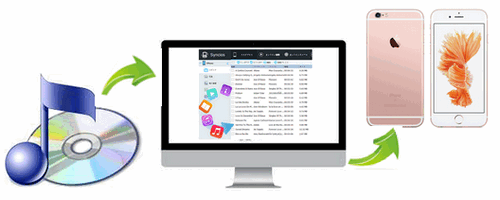
iPhone 6s Plus、iPhone 6s、iPhone 6 Plus、iPhone 6、iPhone5S、iPhone5C、iPhone 5、iPhone 4S、iPhone 4、iPhone 3GS、iPad mini、iPad mini 2/3/4、iPad Air、iPad Air 2/3、iPad mini Retinaディスプレイ、iPad、iPad 2/3/4、iPad Pro、iPod touch (2/3/4/5/6 世代) など。
Windows:Windows 11/10/8/7、XP、Vista (32 & 64 ビット)
Mac:Mac OS X 10.9、10.10
以下、Windows 7 での操作を例としてご紹介します。
Step 1:Windows Media Player を起動し、音楽 CD をパソコンにセットします。音楽 CD が読み込まれた後、音楽 CD の曲がウィンドウ内に表示されます。
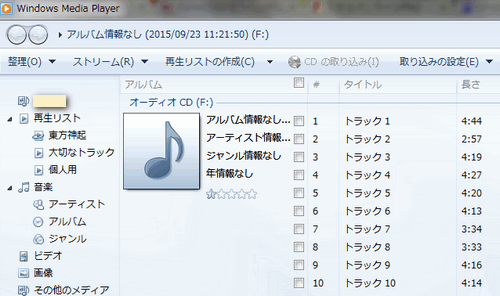
Step 2:曲名がウィンドウ内に表示されるので、PC に取り込みたい曲を選択して、「CDの取り込み(I)」をクリックします。
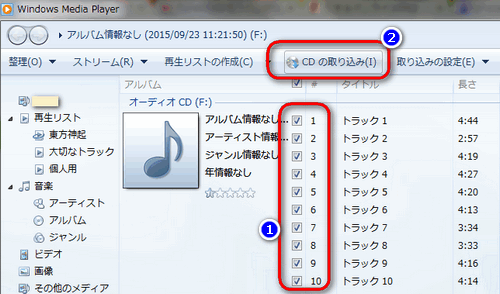
![]() 音楽 CD の曲を MP3 形式で PC に取り込みたいときは、音楽 CD の曲がウィンドウ内に表示されたら、「取り込みの設定(E)」>>「形式(F)」で「MP3」を選択してください。
音楽 CD の曲を MP3 形式で PC に取り込みたいときは、音楽 CD の曲がウィンドウ内に表示されたら、「取り込みの設定(E)」>>「形式(F)」で「MP3」を選択してください。
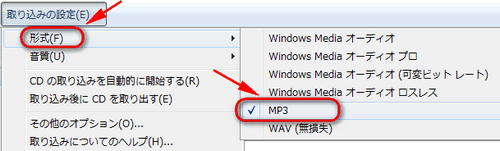
Step 3:「CDの取り込み」をクリックします。すると取り込みの状態が表示されます。
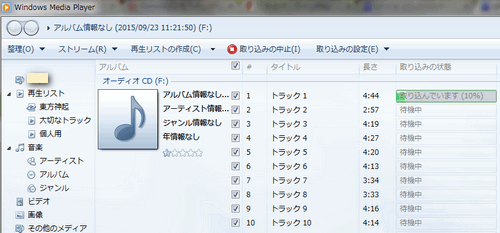
![]() はじめて Windows Media Player が起動した場合では、「取り込みオプション」ダイアログボックスが表示されます。いずれかのオプションを選択し、規約にチェックマークを付けて「OK」をクリックすればいいです。
はじめて Windows Media Player が起動した場合では、「取り込みオプション」ダイアログボックスが表示されます。いずれかのオプションを選択し、規約にチェックマークを付けて「OK」をクリックすればいいです。
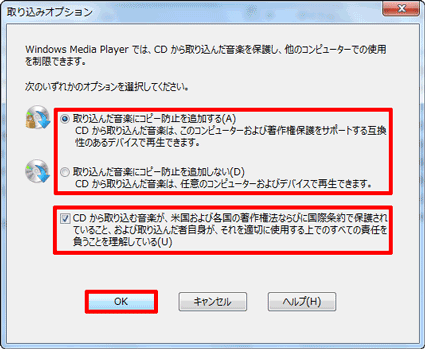
Step 4:取り込んだ曲を確認します。
Windows Media Player で音楽 CD から PC に取り込んだ曲は、PC の[ミュージック]フォルダ内に、音楽 CD ごとのフォルダが作成されて保存されます。ナビゲーションウィンドウで「ライブラリ」‐「ミュージック」‐ 音楽 CD ごとのフォルダで確認できます。
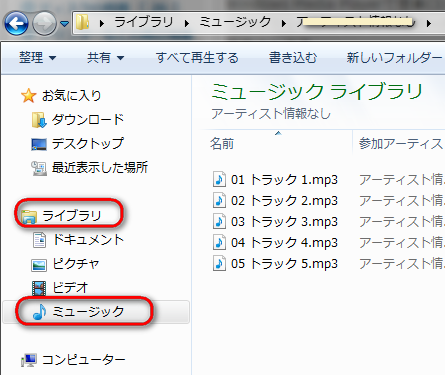
ここに、便利な iOS データ転送ツール Syncios をお勧めします。
Syncios は、専門のiOS デバイス無料転送ツールです。iPod/iPhone/iPad とPC の間に、自由に音楽、動画、写真、連絡先、ブックマークなどのデータをお互いに転送できます。Windows 版も Mac 版も用意されております。
完全に無料でiPod/iPhone/iPad データを管理でき、多くのユーザーに高く評価を受けております。詳細を見る>>>
Step 1: お使いのパソコンに Syncios をダウンロードしてインストールします。
ご注意: Syncios をご使用中、iTunes のインストールが必要ですが、iTunes を実行する必要はありません。
Step 2: Syncios を実行して、iPhone を USB ケーブル経由で PC に接続します。
Step 3: 左側の「メディア」をクリックしてください。
「メディア」タブを開いて、右側の音楽をクリックすると、上にはインポート、エクスポート、削除、新規プレイリスト が表示されます。
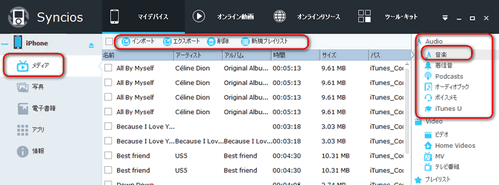
Step 4: 上の「インポート」ボタンをクリックして、PC から iPhone に転送したい音楽ファイルを選択します。
「Ctrl/Shift」キーで、複数の音楽ファイルが選択できます。
Step 5:「開く」ボタンをクリックすると、選択されたファイルは自動的にiPhone デバイスに転送します。
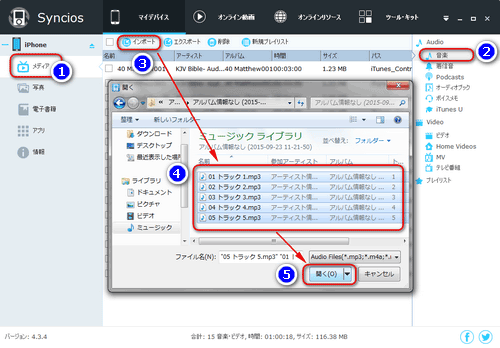
転送完了後、転送成功の通知が表示されます。iPhone デバイス内で、転送した音楽を確認すれば宜しいです。
Syncios で、逆にiPhone からパソコンに音楽を入れることも可能です。さらに、音楽だけではなく、動画、写真、電子書籍、アプリなどを PC からiPhone に、またiPhone からパソコンにお互いに転送することも簡単です。
詳しくを>>
また、機種変更のデータ移行にも、Syncios が最適だと思います。
Adroid & iOS スマホから新型のiPhone 6S/6S Plus に機種変更の場合、データを移行、バックアップ、復元するにはこちらへ
3つの方法で、古い iPhone からデータを iPhone 6s/6s Plus に転送
旧 iPhone から写真を iPhone 5S に移行する方法